LG G4 қосулы емес мәселені шешуге арналған 8 кеңес
27 сәуір, 2022 ж. • Файл жіберілді: Android мобильді ақауларын түзету • Дәлелденген шешімдер
Егер LG G4 қосылмаса, үрейленбеңіз, өйткені сіз жалғыз емессіз. Көптеген пайдаланушылар бір-біріне менің LG G4 қосылмайтынын айтып жатқанын көреді. LG G4 жүктелмейтін себебі қарапайым.
Барлық электронды құрылғылардың, тіпті смартфондардың кейбір кемшіліктері бар. Бұл көбінесе уақытша, сондықтан LG G4 бұл мәселені қоспайды. LG G4 жүктелмейді, себебі құрылғының бағдарламалық құралы сіз білмеген фондық режимде жаңартуды іске қосуы мүмкін. Сондай-ақ, LG G4 немесе кез келген құрылғының заряды таусылғанда, ол қалыпты түрде жүктелуден бас тартады. Бағдарламалық жасақтамадағы уақытша ақаулық, ROM-дағы өзгертулер немесе бұзылулар LG G4 қосылмайтын ақауларды тудыруы мүмкін.
Сондықтан, келесі жолы LG G4 неге қосылмайды деген сұрақ туындағанда, мұндай қатенің себептері шамалы мәселелер ғана екенін және оларды өзіңіз түзете алатыныңызды есте сақтаңыз. Қалай екенін білгіңіз келе ме? Оқыңыз, өйткені LG G4 қосылмай қалса, әрқашан есте ұстауыңыз керек 8 кеңес.
1. Батареяда ақау бар-жоғын тексеріңіз
Батареяның заряды таусылған болуы мүмкін, сондықтан LG G4 қосылмайды. Мұндай сценарийде түпнұсқа LG G4 зарядтағышын пайдаланыңыз және оны зарядтау үшін құрылғыны қабырғадағы розеткаға қосыңыз. Қайта қосуға әрекеттенбес бұрын, оны зарядталған күйде шамамен 30 минутқа қалдырыңыз. Егер телефон қосылса, құрылғының батареясында мәселе жоқ. LG G4 қазір де жүктелмейтін болса, келесі әрекеттерді орындау керек.
2. Батареяны шығарып, қайта зарядтаңыз
LG G4 батареясында ақау бар деген қорытындыға келгеннен кейін, оны жаңасымен ауыстырудан басқа көп нәрсе қалмады. Дегенмен, батареяның таусылғанына және оны ауыстыру қажет екеніне көз жеткізген жөн. Ол үшін:
Батареяны құрылғыдан шығарып алыңыз. Батарея таусылған кезде, қалған зарядты төгу үшін қуат түймесін шамамен 30 секунд ұстап тұрыңыз. Енді батареяны қайта салып, LG G4 құрылғысын зарядтағышпен қосып, оны жарты сағат бойы зарядтаңыз.

Телефон қосылса, батареяда мәселе жоқ және оны пайдалануды жалғастыра аласыз. Дегенмен, LG G4 қазір де жүктелмесе, құрылғыңыздың батареясы таусылған және оны ауыстыру қажет болуы мүмкін. LG G4 мәселені қоспау үшін мүмкіндігінше тезірек ескі батареяның орнына жаңа батареяны салу керек.
3. Зарядтау портын тексеріңіз
Кез келген смартфондағы зарядтау порты зарядтау сигналдарын анықтайтын және оларды құрылғының бағдарламалық құралына жіберетін сенсорлары бар кішкентай кіріс болып табылады. Кейде бұл порт ластанады, өйткені шаң мен қоқыс уақыт өте келе оның ішінде жиналып қалады, бұл сенсорлардың зарядтау кабелін және ол арқылы өтетін токты тануына кедергі жасайды.

Зарядтау портын тұнық түйреуішпен немесе таза тіс щеткасымен тазалауды ұмытпаңыз, сонда тұрып қалған бірінші және басқа бөлшектерді кетіріңіз.
4. Зақымдарды/сынуды тексеріңіз
Смартфондарын қолында немесе қалтасында ұстау барлық қолданушылардың өте кең таралған әдеті. Тиісті күтім жасалмаса, телефонның сырғып, жерге құлау ықтималдығы айтарлықтай артады. Мұндай құлау құрылғыңызға зиянды, себебі олар телефонды сыртқы және ішкі жағынан зақымдауы мүмкін.
Ылғалдылық - телефонды үнемі сақтау керек тағы бір элемент. LG G4 ішінен қалыпты болып көрінген кезде, ішкі жағынан сынған немесе зақымдалғанын тексеру үшін артқы қорапты ашу керек.

Енді сынықтар немесе ісінген бөліктер бар-жоғын тексеріңіз. Сондай-ақ жиектерде ылғалдың өте кішкентай тамшыларын байқауыңыз мүмкін, бұл LG G4 ақауының қосылмауының себебі болуы мүмкін.
Сізге сынған немесе зақымдалған бөлікті LG G4 құрылғысымен үйлесімді жаңа бөлікке ауыстыру ұсынылады. Сондай-ақ, құрылғыны қайта қоспас бұрын толығымен кебуі үшін оны шамамен бір сағат ашық қалдыруға болады.
5. Кэш бөлімін өшіріңіз
Кэш бөлімін өшіру де тамаша әдіс болып табылады және телефонды ішкі тазалауға көмектеседі. Көбінесе біз телефонда сақталған заттарды ретке келтіруді және жинауды ұмытып кетеміз. Кэш бөлімдерін өшіру ақауды тудыруы мүмкін барлық қажет емес жүйелік файлдар мен қолданбаға қатысты деректерден құтылу арқылы осындай жағдайларда көмекке келеді.
LG G4 қосылмаса, кэш бөлігін тазалаудың жалғыз жолы - қалпына келтіру режимі экранына жүктеу. Көбірек білгіңіз келсе, мынаны істеу керек:
Дыбыс деңгейін төмендету түймесі мен қуат түймешігін алдыңызда бірнеше опциялары бар экран көргенше бірге басыңыз.

Бұл қалпына келтіру режимінің экраны. Енді төмен айналдыру үшін дыбыс деңгейін төмендету пернесін пайдаланыңыз және төменде көрсетілгендей «Кэш бөлімін өшіру» тармағын таңдаңыз.

Процесс аяқталғаннан кейін қалпына келтіру режимі экранындағы бірінші опция болып табылатын «Жүйені қайта жүктеу» тармағын таңдаңыз.
6. Қауіпсіз режимде қайта іске қосыңыз
LG G4 жүктелмегенде, оны қауіпсіз режимде іске қосуды қарастырыңыз, себебі бұл LG G4 қосылмауының себебін анықтауға және проблемаларды ұнатуға мүмкіндік береді. Ол үшін:
LG G4 өшіріңіз. Енді қалпына келтіру режимін іске қосыңыз. «Қауіпсіз режимді» таңдап, телефонның негізгі экранының төменгі жағында солға қарай жазылған Қауіпсіз режиммен қайта жүктелуін күтіңіз.
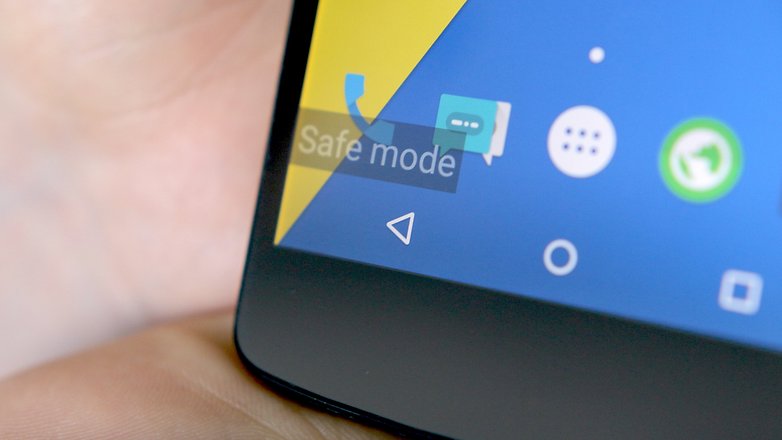
7. Құрылғыны зауыттық параметрлерге қайтарыңыз
LG G4 жүктелмегенде зауыттық параметрлерді қалпына келтіру міндетті түрде көмектеседі, бірақ бұл әдіс барлық деректер мен құрылғы параметрлерін жояды. Сондықтан бұл әдісті қолданбас бұрын мұқият ойланыңыз.
LG G4 келесіде қосылмаған кезде телефонды бастапқы қалпына келтіру үшін төменде берілген нұсқауларды орындаңыз.
Қалпына келтіру режимі экранында болғанда , дыбыс деңгейін төмендету пернесін пайдаланып төмен айналдырыңыз және берілген опциялардың ішінен қуат пернесін пайдаланып «Зауыттық параметрлерді қалпына келтіру» тармағын таңдаңыз. Құрылғының тапсырманы орындауын күтіңіз, содан кейін Қалпына келтіру режимінде бірінші опцияны таңдау арқылы телефонды қайта жүктеңіз.
Сондай-ақ, LG G4 құрылғысын балама әдісті орындау арқылы бастапқы қалпына келтіруге болады:
Алдарыңызда LG логотипі пайда болғанша дыбыс деңгейін төмендету пернесін және қуат түймесін бірге басыңыз.
Енді қуат түймесін бір секундқа ақырын қалдырыңыз және оны қайтадан басыңыз. Осы уақыт ішінде дыбыс деңгейін төмендету түймесін басып тұруды жалғастырыңыз. Бұл қадамда зауыттық деректерді қалпына келтіру терезесін көргенде, екі түймені де қалдырыңыз.
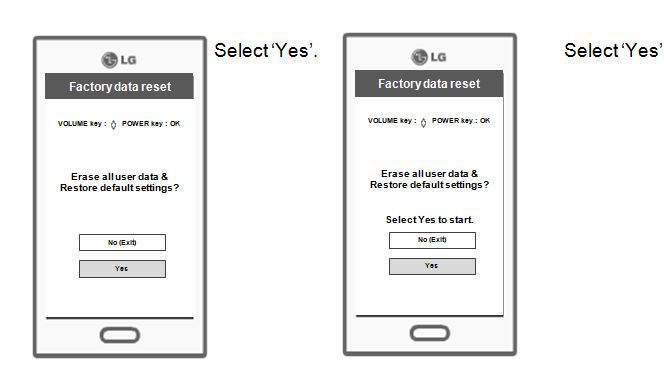
Дыбыс деңгейін төмендету пернесін пайдаланып төмен жылжу арқылы «Иә» түймесін таңдаңыз және қуат түймесін басу арқылы оны түртіңіз.
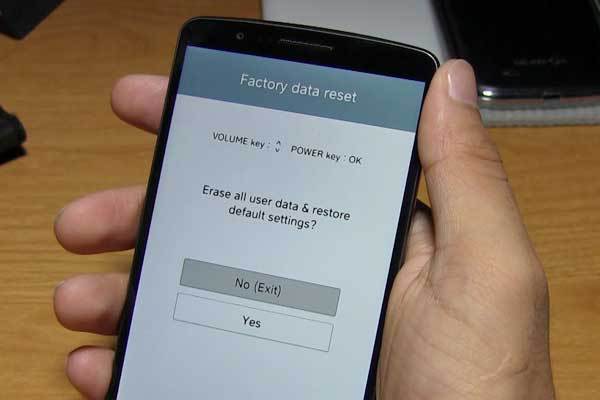
Бұл процесс ұзаққа созылуы мүмкін, бірақ ол аяқталғаннан кейін телефон автоматты түрде қайта жүктеледі.

8. Қосымша көмек алу үшін LG қызмет көрсету орталығына барыңыз
Жоғарыда келтірілген кеңестер өте пайдалы және оқуға тұрарлық. Сондықтан келесі жолы LG G4 қосылмаған кезде оларды қолданып көріңіз.
Android мәселелері
- Android жүктеу мәселелері
- Android жүктеу экранында тұрып қалды
- Телефон өшірулі
- Flash Dead Android телефоны
- Android қара өлім экраны
- Soft Bricked Android түзетіңіз
- Android жүктеу циклі
- Android Өлім көк экраны
- Планшеттің ақ экраны
- Android жүйесін қайта жүктеңіз
- Bricked Android телефондарын түзетіңіз
- LG G5 қосылмайды
- LG G4 қосылмайды
- LG G3 қосылмайды




Алиса М.Дж
штаттық редактор
Жалпы баға 4,5 ( 105 қатысты)